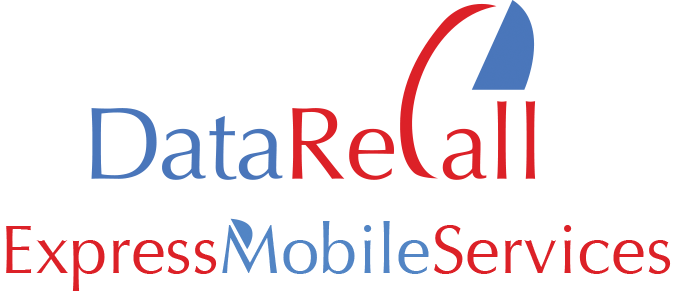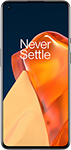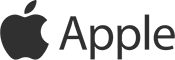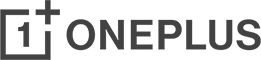Δύο από τα πιο δημοφιλή λειτουργικά συστήματα που χρησιμοποιούνται σε διάφορες συσκευές είναι το iOS της Apple και το Windows 10 της Microsoft. Και οι δύο αυτοί λογισμοί έχουν αναπτυχθεί με στόχο να παρέχουν στους χρήστες μια εμπειρία που χαρακτηρίζεται από απλότητα, ευχαρίστηση και αποτελεσματικότητα. Το iOS αναγνωρίζεται ως το λειτουργικό σύστημα που κυρίως χρησιμοποιείται σε συσκευές της Apple, όπως τα iPhone και τα iPad. Από την άλλη πλευρά, τα Windows 10 είναι ευρέως διαδεδομένα στους υπολογιστές desktop και laptop, ενώ βρίσκονται επίσης σε άλλες συσκευές, όπως τα tablet και τα κινητά τηλέφωνα.
Εξειδικεύοντας τη συζήτηση, το iOS που εκτελείται σε iPhone προσφέρει μια φιλική προς τον χρήστη διεπαφή που είναι εύκολη στη χρήση, συνοδευόμενη από εκτενείς δυνατότητες προσαρμογής και πρόσβασης σε εφαρμογές και υπηρεσίες. Εντός του λογισμικού του iOS, οι χρήστες μπορούν να εκτελούν παράλληλες εργασίες, να διαχειρίζονται με ασφάλεια τα δεδομένα τους και να απολαμβάνουν μια αξιόλογη εμπειρία χρήσης στα iPhone τους.
Από την άλλη πλευρά, τα Windows 10, τα οποία ανήκουν στην οικογένεια των λειτουργικών συστημάτων της Microsoft, είναι κυρίως προσανατολισμένα σε υπολογιστές desktop και laptop, προσφέροντας μια φιλική και ευέλικτη εμπειρία χρήστη που επιτρέπει την εξατομίκευση σύμφωνα με τις ανάγκες του καθενός. Τα Windows 10 είναι επίσης συμβατά με ευρεία γκάμα υπολογιστικών συσκευών και εφαρμογών, καθιστώντας τα ιδανική επιλογή για επαγγελματίες και χρήστες που αναζητούν μια πλήρη και προσαρμόσιμη εμπειρία στον υπολογιστή τους.
Ωστόσο, αναγνωρίζουμε ότι παρά την υψηλή ποιότητα αυτών των δύο λειτουργικών συστημάτων, ενίοτε αντιμετωπίζουμε το γνωστό πρόβλημα της ασυμβατότητας ανάμεσα σε αυτά. Συχνά, λοιπόν, δέχομαστε αιτήματα βοήθειας σχετικά με το πώς να μεταφέρουμε δεδομένα από ένα iPhone σε λειτουργικό σύστημα Windows 10, γεγονός που οφείλεται στις διαφορετικές λειτουργίες και ρυθμίσεις ανάμεσα στα δύο αυτά συστήματα.
Σε αυτό το άρθρο, θα παρουσιάσουμε δύο απλές και γρήγορες λύσεις για τη μεταφορά αρχείων από ένα iPhone σε ένα υπολογιστικό σύστημα με Windows 10.
Μέθοδος 1: Πώς να μεταφέρετε φωτογραφίες από το iPhone στα Windows 10 απευθείας;
Ακολουθήστε τα παρακάτω βήματα για να μεταφέρετε απευθείας φωτογραφίες από το iPhone στα Windows 10:
- Συνδέστε το iPhone με τον υπολογιστή χρησιμοποιώντας ένα καλώδιο USB.
- Κάντε δεξί κλικ στο κουμπί “Έναρξη” στα Windows και επιλέξτε την επιλογή “Φωτογραφίες” για να ανοίξετε την εφαρμογή “Φωτογραφίες”.
- Στο παράθυρο της εφαρμογής “Φωτογραφίες”, επιλέξτε το “Εισαγωγή” και μετά “Από συσκευή USB”. Ακολουθήστε τις οδηγίες που εμφανίζονται στην οθόνη σας.
- Επιλέξτε τις φωτογραφίες που θέλετε να μεταφέρετε και καθορίστε τον φάκελο προορισμού για την αποθήκευσή τους.
Μέθοδος 2: Πώς να μεταφέρετε φωτογραφίες από το iPhone στα Windows 10 χρησιμοποιώντας το iCloud;
Ακολουθήστε τα παρακάτω βήματα για να μεταφέρετε φωτογραφίες από το iPhone στα Windows 10 χρησιμοποιώντας το iCloud:
- Κατεβάστε και εγκαταστήστε το πρόγραμμα iCloud για Windows στον υπολογιστή σας μέσω του Microsoft Store.
- Ανοίξτε το iCloud για Windows και συνδεθείτε με τα στοιχεία του Apple ID σας.
- Επιλέξτε την επιλογή “Φωτογραφίες” από τη λίστα των διαθέσιμων επιλογών και κάντε κλικ στο “Επιλογές” δίπλα της.
- Ενεργοποιήστε την επιλογή “iCloud Photos” και ολοκληρώστε τη διαδικασία πατώντας το “Done”.
- Στο iPhone σας, ανοίξτε τις “Ρυθμίσεις”, πηγαίνετε στην κατηγορία “Φωτογραφίες” και ενεργοποιήστε την επιλογή “Φωτογραφίες iCloud”.
- Μόλις ενεργοποιηθεί η επιλογή “Φωτογραφίες iCloud”, όλες οι φωτογραφίες και τα βίντεο σας θα μεταφορτωθούν στο iCloud.
Τώρα μπορείτε να ανοίξετε την εξερεύνηση αρχείων στον υπολογιστή σας και να βρείτε τις φωτογραφίες και τα βίντεό σας στο φάκελο “iCloud Photos” στην ενότητα “Γρήγορη πρόσβαση”.
Συμπερασματικά, η μεταφορά φωτογραφιών και βίντεο από ένα iPhone σε ένα υπολογιστικό σύστημα με Windows 10 είναι εφικτή με ευκολία. Μπορείτε να χρησιμοποιήσετε το iCloud ή ακόμα και ένα καλώδιο USB για να ολοκληρώσετε αυτήν τη διαδικασία.